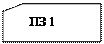Научитесь пользоваться программами -переводчиками
Министерство общего и профессионального образования Ростовской области
государственное бюджетное профессиональное образовательное учреждение
Ростовской области «Сальский аграрно-технический колледж
РАБОЧАЯ ТЕТРАДЬ
для практических занятий по дисциплине
Информационные технологии в профессиональной деятельности
для специальности
35.02.05 «Агрономия»
Выполнил студент группы 419а Гаджибеков М.Х.
Проверил преподаватель Калашникова Г.И.
Гигант
2020
Содержание практических занятий
по дисциплине
Информационные технологии в профессиональной деятельности
| Вид работы | Наименование работы | дата | отметка |
| Практическое занятие № 1 | Программный сервис ПК, файловая система ПК. | ||
| Практическое занятие № 2 | Работа с программными продуктами | ||
| Практическое занятие № 3 | Защита информации от несанкционированного доступа. Антивирусные средства защиты информации | ||
| Практическое занятие № 4 | Набор и редактирование текста | ||
| Практическое занятие № 5 | Работа с таблицами | ||
| Практическое занятие № 6 | Работа с картинками, символами и редактором формул | ||
| Практическое занятие № 7 | Работа с графикой во MS Word | ||
| Практическое занятие № 8 | Создание, форматирование, сохранение рабочей книги и вычисления в электронных таблицах | ||
| Практическое занятие № 9 | Использование абсолютных, относительных и смешанных ссылок формул для выполнения вычислительных расчётов с копированием формул по строкам и столбцам, сортировка и фильтрация данных | ||
| Практическое занятие № 10 | Построение диаграмм и графиков функции | ||
| Практическое занятие № 11 | Использование приложений MicrosoftOffice для решения прикладных задач | ||
| Практическое занятие № 12 | Электронная презентация MS PowerPoint | ||
| Практическое занятие № 13 | Работа с образцами дипломной работы | ||
| Практическое занятие № 14 | Работа с образцами дипломной работы | ||
| Практическое занятие № 15 | Работа с образцами дипломной работы |
|
|
|
ПРАКТИЧЕСКОЕ ЗАНЯТИЕ № 1
Наименование работы: Программный сервис ПК, файловая система ПК.
Цель работы: усвоить состав программного обеспечения ПК.
Порядок выполнения работы
Задание 1. Определите основные параметры оборудования данного ПК:,
|
|
|
Компьютер (правый щелчок) – свойства - общие
| Полное Имя ПК | процессор | Операционная система | Тактовая частота | Рабочая группа | Оперативная память (RAM) |
Задание 2. Определите имя, тип, общий объем и объем занятого и свободного места на диске C:.
Для этого нужно
- открыть папку Компьютер (двойной щелчок)
- Правый щелчок на имени диска --свойства
| № п/п | Имя дисков | тип | Общий объем | занято | свободно |
| 1 | диск.. | Локальный | |||
| 2 | диск.. | Локальный |
Задание 3. C:, Определите тип, местоположение, количество папок и файлов, которые содержатся в папке, дату и время ее создания. Для этого:
- щелкните правой клавишей мыши на значке папки Вашей группы (например 329М)
- из контекстного меню выберите команду <Свойства>.
- Сделайте выборку
| Имя папки | тип | Местопо- ложение | Количество папок и файлов | Дата и время создания |
Задание 4. Для файла Рабочая тетрадь, Находящегося в Вашей папке определите его тип, размер, дату и время создания, последнего изменения и открытия. Для этого
- на файле правый щелчок (активизируйте контекстное меню файл)
|
|
|
- и выберите команду <Свойства>.
| Имя файла | тип | размер | Местопо- ложение | Последнее изменение | ||
| создание | Изменение | открытие | ||||
Задание 5. Просмотрите содержимое папки Сеть. Определить, к каким компьютерам сети есть доступ с вашего ПК. Укажите 6 имен ПК, доступных вашему компьютеру.
| Имя вашего ПК | Имя доступа (номер или имя компьютера) | |||||
Задание 6. Создайте дерево папок в соответствии с Рис.2,
| 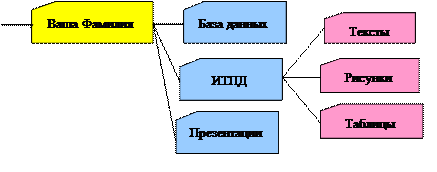 Рис. 2
Рис. 2
|
Порядок работы
1. В Вашей папке найдите папку ПЗ 1 и создайте в ней папку с именем Ваша фамилия (Файл – Создать – Папка)
2. В этой папке создайте папки База данных, Информатика и Презентации.
3. В папке ИТПД создайте 3 папки согласно рисунку (Тексты, рисунки, таблицы)
4. В папке Рисунки создайте любой точечный рисунок Paint (Правый щелчок – создать – точечный рисунок).
5. Сохраните Ваш рисунок в той же папке Рисунки под именем Рисунок_Фамилия.jpg с расширением jpg (Файл – Сохранить как - D:\Ваша группа\Ваша фамилия\ИТПД имя файла Рисунок_Фамилия, тип файла jpg)
6. В папке Тексты создайте документ Блокнот с текстом. Откройте текстовый редактор Блокнот и выполните
|
|
|
- Вставьте текущую дату (Правка→Время и дата).
- Введите с клавиатуры свою фамилию имя и отчество и группу. Нажмите клавишу Enter.
- Напишите фразу: Практическая работа 1. Тема: «Операционная система. Графический интерфейс пользователя. Нажмите клавишу Enter.
7. папке Таблицы создайте документ MS Word c именем Таблицы и оформите таблицу
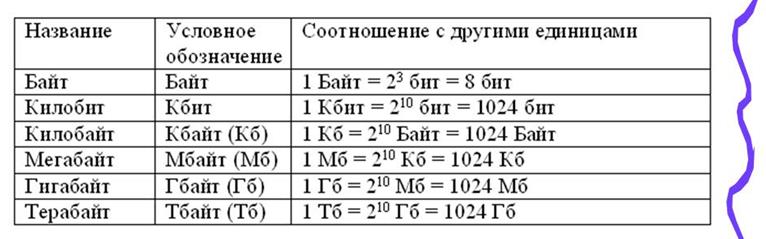
Задание 7. (теоретическое). Изучите понятия Путь к файлу и полное имя файла на примере
Путь к файлу - это последовательность, состоящая из имен папок, начиная от корневой и заканчивая той папкой, в которой непосредственно хранится файл
В путь к файлу входят записываемые через разделитель "\" папки
Полное имя файла состоит из собственно имени файла и расширения (типа),
Пример

| файл | Путь к файлу | Полное имя файла |
| Файл Оптические явления | C:\рефераты\Физика\ | C:\рефераты\Физика\ Оптические явления.doc |
| Файл Интернет | C:\рефераты\Информатика\ | C:\рефераты\Информатика\ Интернет. doc |
| Файл Компьютерные вирусы | C:\рефераты\Информатика\ | C:\рефераты\Информатика\компьютерные вирусы.doc |
| Файл Закат | C:\Рисунки\ | C:\Рисунки\Закат,jpg |
| Файл Зима | C:\Рисунки\ | C:\Рисунки\ Зима,jpg |
Задание 7. Укажите путь к файлам и полное имя файлов

| файл | Путь к файлу | Полное имя файла |
| Файл Про меня (блокнот) | ||
| Файл Весна (точечный рисунок) | ||
| Файл Принтер () | ||
| Файл Процессор | ||
| Файл Монитор | ||
| Файл Марс |
Пояснение: расширение файлов:
| файл | Расширение (тип) |
| Блокнот | txt |
| Точечный рисунок | bmp |
| Рисунок | jpq |
| Веб страница | html |
| Кетовый документ | doc |

| файл | Путь к файлу | Полное имя файла |
| Файл Реферат | ||
| Сочинение | ||
| Файл Компьютерные вирусы | ||
| Файл Закат | ||
| Файл Зима |
Контрольные вопросы
- Дайте понятие файла?
- Как создают маршрут поиска файла?
| |||
 | |||
ПРАКТИЧЕСКОЕ ЗАНЯТИЕ № 2
Наименование работы: Работа с программными продуктами
Цель работы: изучить лицензионные и свободно распространяемые программные продукты; научиться осуществлять организацию обновления программного обеспечения с использованием сети Интернет
Порядок работы
Задание 1 . Работа с программой Стамина для развития скорости печати
Stamina –программа для обучения быстрому набору на клавиатуре, в которой вам предстоит пройти путь от простых упражнений с буквами и слогами до сложных художественных текстов. В программе ведется статистика, где вы можете увидеть прогресс своих навыков. Результаты оформите в таблицу:
| Количество набранных знаков | Количество ошибок | Время работы | Скорость набора символов | |
| Режим урок | ||||
| режим «Все символы» | ||||
| режим – «Фразы» | ||||
| Режим урок, английская раскладка |
1. Запустите программу Стамина (на рабочем столе ярлык)
2. Выберите режим «Урок» (Режим→Урок), Начните выполнение урока, нажав «Старт» в меню клавиатурного тренажёра.. Таймер в этом режиме не работает, результаты в Прогресс не добавляются. После набора одного урока полностью — следующий будет выбран автоматически.
3. Проделайте все уроки от «ва ол» до «ё», стараясь использовать десятипальцевый набор символов. По окончании набора каждого урока смотрите результаты своей работы.
4. Выберите режим «Все символы» (Режим→Другие режимы→Все символы). Этот режим полезен для проверки насколько хорошо вы запомнили расположение всех символов. Достигаемые результаты в Прогресс не записываются.
5. Начните набор символов, нажав «Старт» в меню клавиатурного тренажёра.
6. По окончании набора всего текста посмотрите результаты своей работы.
7. Выберите режим – «Фразы» (Режим→Фразы), который предназначен для увеличения скорости набора текста. В этом режиме пользователю предлагаются фразы для набора, таймер фиксирует время, проведенное за выполнением упражнений. После его окончания можно просмотреть свою статистику.
8. Начните набор фраз, нажав «Старт» в меню клавиатурного тренажёра.
9. По окончании набора всего текста посмотрите результаты своей работы.
10. Выберите режим «Урок» (Режим→Урок), Английская клавиатура
.
. Оформите таблицу
Задание 2. Познакомьтесь с программой Расчет треугольника
1. Запустите программу Расчет треугольника (ПЗ 2). Задайте стороны треугольника. Рассчитайте и впишите в таблицу результаты
| стороны | периметр | площадь | Радиус вписанной окружности | Радиус описанной окружности |
| Х1=4 Х2=2 Х3=7 У1=4 У2=6 У3=7 | ||||
| а=6, b= 7, c=10. | ||||
| а=, b= , c= (задайте свои данные) | ||||
| Угол =830 Стороны 5 и 6 |
Задание 3. Работа с программами -архиваторами
Архиватор — программа, предназначенная для упаковки без потерь одного и более файлов в единый файл-архив или в серию архивов для удобства переноса и/или хранения данных. Самая распространенная программа – архиватор WinRAR
Познакомьтесь с программой архиватором, для этого
Выберите любой файл (папку) в папке Вашей группы
Правый щелчок—добавить в архив. Изучите окно архивации
Заполните таблицу из окна архивации
| № | опции | Возможные варианты | ||
| 1 | Форматы архива -3шт | |||
| 2 | Методы сжатия - 6 шт перечислите | |||
Заархивируйте этот файл и сохраните его в папке ПЗ 2, заполните таблицу (правый щелчек на объекте – добавить в архив)
| Имя файла (папки) |
| |
| показатель | Размер файла | Степень сжатия файла после архивации в % |
| до архивации | ||
| после архивации форматом RAR | ||
| после архивации форматом RAR4 | ||
| после архивации форматом zip | ||

Задание 4. Работа со встроенным калькулятором
Порядок работы
1. Вызовите калькулятор (Пуск - программы – стандартные-калькулятор)
2. Скопируйте выражение =5*1024*8
3. Перейдите в калькулятор
4. Выполните Правка- Вставить Нажмите в калькуляторе знак =
5. В калькуляторе нажмите Правка- Копировать
6. Поставьте курсор в место в документе MS word после знака (колонка результат)
7. Выполните Вставить
| пример | расчет | результат |
| 5 Кбайт в биты | =5*1024*8 | = |
| 512 Кбайт в байты | =512*1024 | = |
| 1536 Мбайт в Гбайт | = 1536/1024 | = |
| 219 байт в биты | = 219*8 | = |
| 1572864 Кбайт в Мбайт | = 1572864/1024 | = |
8. Посчитайте на калькуляторе. Правильный ответ вы увидите, если измените цвет шрифта в колонке 3
| пример | Ваш ответ | Правильный ответ |

| (Отв. 78,405) | |

| (Отв. 0,5) | |

| (Отв. 17,8929) | |

| 4 | |

| (Отв. 0,5) | |
Задание 5. Рассчитайте потребность в семенах (колонка 3), стоимость всего объема семян (Колонка5) и удельный вес стоимости каждого вида семян в общей стоимости. Для расчетов используйте программу расчета потребности в семенах (папка ПЗ 2) и встроенный калькулятор
Таблица 1.
| с/х культура | Площадь поля, га | Потребность в семенах, тыс./тонна | Цена 1 тонны семян тыс/тонна | Стоимость всего объема семян, тыс.руб | Удельный вес, % |
| 1 | 2 | 3 | 4 | 5 | 6 |
| Пшеница Озимая | 200 | 15 | |||
| Рожь | 100 | 25 | |||
| Просо | 240 | 30 | |||
| Кукуруза | 150 | 40 | |||
| Подсолнечник масличный | 100 | 48 | |||
| Всего | х | х |
1. Потребность в семенах (колонка 2) рассчитайте с использованием программы «Расчет нормы высева». Для этого:
1. откройте папку ПЗ 2 документ MS Excel с именем «Расчет нормы высева»
2. Задайте исходные данные для расчета по с/х культурам, пользуясь таблицей 2
3. Потребность в семенах из расчетной таблицы (последняя строка) перенесите в таблицу 1
4. Рассчитайте стоимость всего объема семян, руб. (колонка 5). Для этого Потребность в семенах, т * Цена 1 тонны семян тыс./тонна
5. В таблице 1 рассчитайте строку Всего как сумму всех элементов столбца
6. Рассчитайте удельный вес стоимости семян, % (колонка 6) = стоимость семян отдельной культуры/вся стоимость*100%
7. Сделайте вывод
Таблица 2. Расчет потребности в семенах
| Номер поля | 2 | 3 | 4 | 5 | 6 |
| Культура | Пшеница озимая | рожь | Просо | Кукуруза | Подсолнечник Масличный |
| Сорт /гибрид | местный | саратовская | Золотистое | местный | местный |
| Чистота семян % | 99,5% | 98% | 98% | 97% | 98% |
| Всхожесть семян% | 91,1% | 95% | 93% | 92% | 94% |
| Посевная годность % | |||||
| Масса 1000 семян, г | 34 | 33 | 8 | 281 | 53 |
| Планируемое количество всхожих семян млн.шт на 1 га | 5 | 6 | 1,4 | 85 | 44 |
| Расчетная норма высева семян, кг/га | |||||
| Поправка на полевую всхожесть, % | 4% | 8% | 7% | 9% | 4% |
| Поправка на боронование до всходов,% | 2% | 1% | 1% | 2% | 0% |
| Поправка на боронование по всходам, % | 0% | 2% | 0% | 1% | 0% |
| Весовая норма высева, кг/га | |||||
| Площадь поля, га | 200 | 100 | 240 | 150 | 100 |
| Потребность в семенах, т |
Дополнительные задания
Научитесь пользоваться программами -переводчиками
Используя любой онлайн-словарь, переведите на русский язык следующие слова:
Дата добавления: 2020-04-25; просмотров: 169; Мы поможем в написании вашей работы! |

Мы поможем в написании ваших работ!